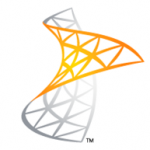 Вы не поверите, но такой установке по-умолчанию, без какой-либо дальнейшей конфигурации достаточно, чтобы почта внутри организации начала ходить. Включив почтовый ящик пользователя и открыв Outlook последний сам получит все необходимые настройки с CAS.
Вы не поверите, но такой установке по-умолчанию, без какой-либо дальнейшей конфигурации достаточно, чтобы почта внутри организации начала ходить. Включив почтовый ящик пользователя и открыв Outlook последний сам получит все необходимые настройки с CAS.
Единственное что стоит отметить перед следующим разделом, в котором мы позволим Exchange получать и отправлять почту в интернеты, так это определиться с некоторыми терминами, которые могут встретиться вам в процессе активации пользовательских почтовых ящиков и дальнейшей настройке Microsoft Exchange 2010.
So, терминология
Есть несколько типов пользователей и групп, с которыми вы можете столкнуться:
- Mailbox-Enabled user – это такой пользователь, почтовый ящик для которого вы будете заводить чаще всего. Обладает и SID (что позволяет получать ему доступ к ресурсам сети) и почтовым ящиком на Exchange сервере.
- Mail-Enabled user – пользователь, который возможно пришел в вашу компанию на какое-то время. Например это может быть инженер из какого-либо интегратора, которому нужен SID, но почтовый ящик которого находится на стороннем почтовом сервере.
- Mail-Enabled group – группа пользователей, которые будут получать почту. К примеру письмо на hr@yourcompany.ltd будет отправлено всему отделу кадров.
- Mail-Enabled contact – просто запись, которая будет появляться в глобальной адресной книге. Mail-Enabled contact не имеет SID, а в качестве адреса электронной почты используется сервер, который находится за пределами организации.
- Mail-Enabled public folder – мне нравится думать о ней как о доске объявлений. Публичные папки могут быть использованы для хранения сообщений, контактов, календарей, которые будут использоваться группой лиц в вашей компании. Такая папка обладает адресом на который не только можно получать почту, но и отправлять от ее имени.
- Mail-Enabled group – могут быть как security, так и distribution, но область распространения всегда должна иметь тип universal. На основе таких групп в Exchange можно создавать Distribution Group (когда указывается конкретная группа) и Dynamic Distribution Group (когда указывается OU и, по желанию, некоторые другие параметры).
Так же есть некоторый свод правил, которые стоит держать в голове когда вы создаете пользовательский почтовый ящик:
- Одна учетная запись подразумевает, что к ней будет привязан только один mailbox или mailbox + связанный архив.
- Конкретной учетной записи можно дать права на другие почтовые ящики. Есть две группы прав: full – читать, удалять и send – отправлять. Full не подразумевает send.
- Ну и каждый mailbox должен быть ассоциирован с аккаунтом в том же лесу AD, что, в принципе, весьма логично.
Вы можете создавать почтовые ящики не только для пользователей, но и для конференц-залов и для оборудования. Причем для залов можно указывать не только вместимость, но и доступное оборудование.
- User Mailbox – почтовый ящик, ассоциированый с пользователем.
- Room Mailbox – почтовый ящик, ассоциированный с конференц залом
- Equipment Mailbox – почтовый ящик ассоциированный с оборудованием
- Linked Mailbox – почтовый ящик, связанный с учетной записью в другом доверенном лесу. Для нее, однако, в локальном лесу создается выключенный пользовательская учетная запись.
Управление содержимым ящика
По умолчанию почтовый ящик пользователя включает себя список каталогов по умолчанию, таких как календарь, контакты, корзина и т.д. Пользователи по натуре своей хомяки и предпочитают хранить список встреч и выполненных дел за последние года два. А лучше все пять. Ну мало ли что. Некоторые неправильно воспринимают концепцию корзины, путая ее с архивом и искренне удивляются, когда на просьбу увеличить ящик “гигов хотя бы до 200” получают встречное предложение удалить письма, начиненные фотографиями с корпоративов. Помочь пользователям управлять содержимым папок призваны Managed Content Settings. К примеру пользователи забывают чистить папку удаленные? Не беда, с помощью Managed Content Settings можно создать политику, которая удалит все из папки через 1 день.
Хотя вы не можете добавлять новые папки по умолчанию вам никто не может запретить создавать новые папки.
Managed Custom Folders – папки, которые вы создаете и присоединяете к почтовым ящикам пользователей. Например обсуждение проекта или что-то в этом роде. После создания папки нужно создать политику, политику применить на Mailbox пользователя. Но и после этого папочек вы не уведите пока не отработает расписание (server configuration > mailbox > mx > properties … ) или пока вы не запустите его руками из Exchange Management Shell командой Start-ManagedFolderAssistant, после чего у пользователя таки папки появятся в outlook в разделе “управляемые папки”.